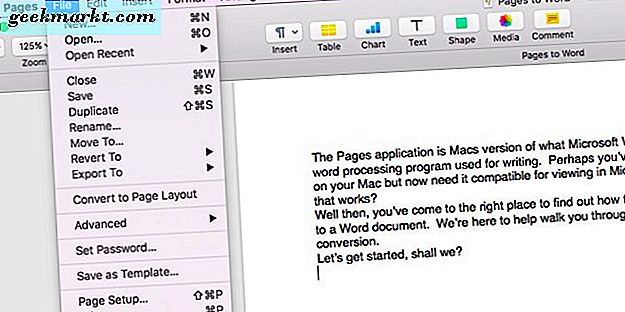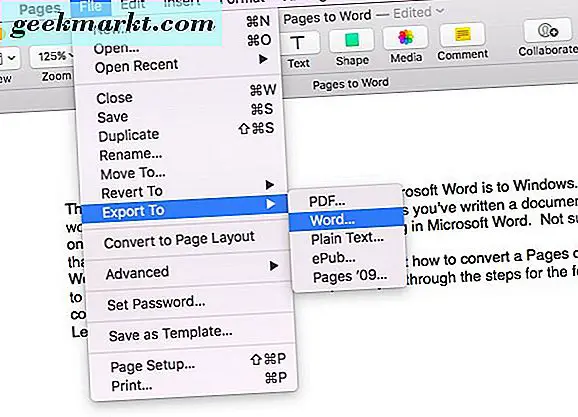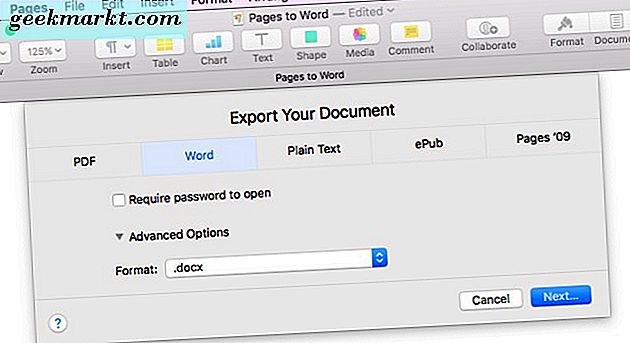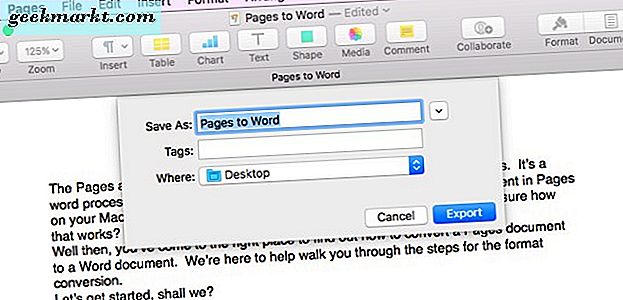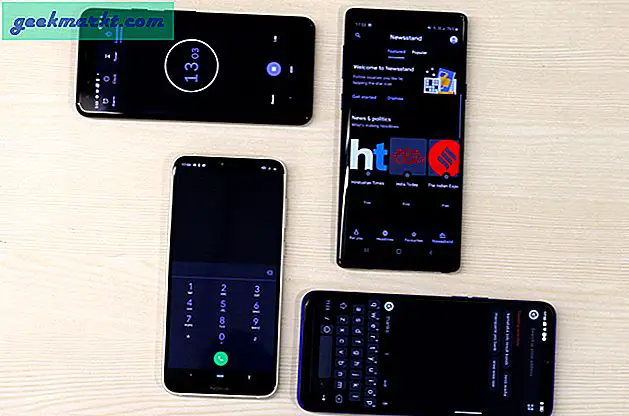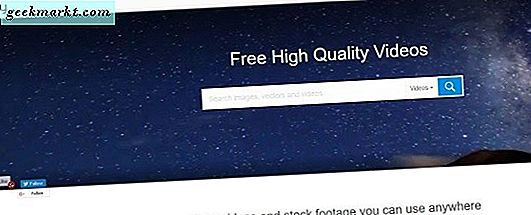Sider-programmet er Mac-versjon av hvilket Microsoft Word er for Windows. Det er et tekstbehandlingsprogram som brukes til skriving. Kanskje du har skrevet et dokument i Sider på Mac-en din, men trenger nå den kompatibel for visning i Microsoft Word. Ikke sikker på hvordan det fungerer?
Vel, da har du kommet til riktig sted for å finne ut hvordan du konverterer et Pages-dokument til et Word-dokument. Vi er her for å hjelpe deg med å gå gjennom trinnene for formatkonvertering.
La oss komme i gang, skal vi?
Eksporter sider til Word-format
Åpne dokumentet på din Mac i programmet Sider du må konvertere. Deretter konverterer eller eksporterer du Sider-filen til Word-format. For å gjøre det, følg disse enkle trinnene;
- Gå til toppen av Sider, og velg Arkiv i menylinjen.
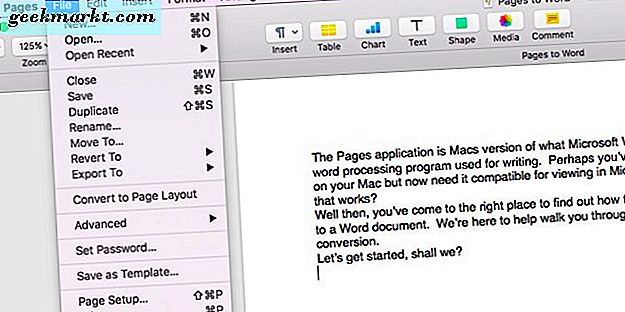
- Deretter ruller du ned til Eksporter og markerer Word i undermenyen.
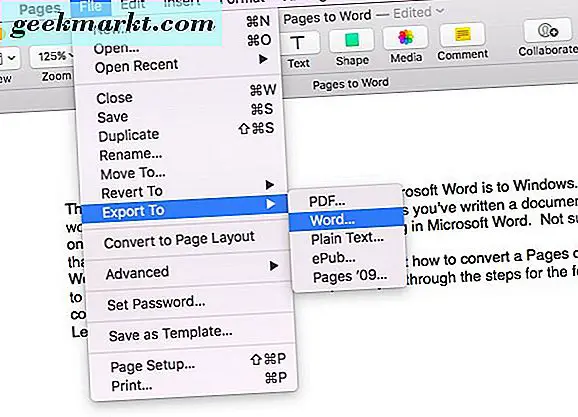
- Deretter klikker du på Word, og en boks åpnes på skjermen. Det vil si Eksporter ditt dokument.
- Klikk på den avanserte alternativpilen, som åpner filformatvalget. Pass på at formatet er .docx. Det er formatet som Microsoft Word bruker.
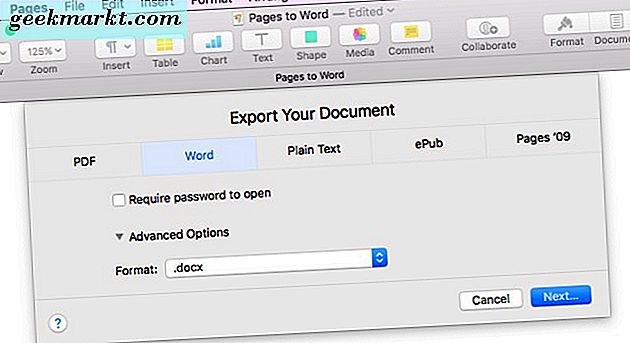
- Klikk nå på Neste-knappen nederst til høyre. Det vil vise deg dokumentnavnet og hvor du vil lagre det. (Velg hvor du vil lagre det, min standard er skrivebordet mitt.)
- Til slutt klikker du på Eksporter-knappen nederst til høyre. Deretter ser du en fremdriftslinje for å fortelle deg at Sider skaper en Word-fil.
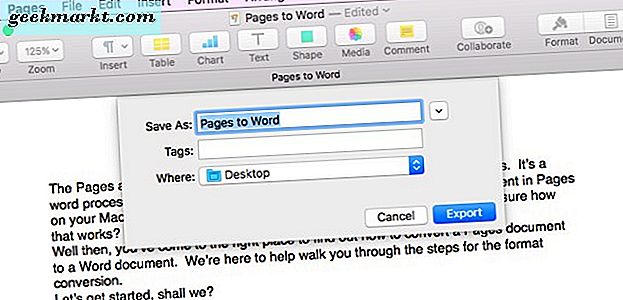
Du vil nå se Pages-dokumentet du skrev, har blitt konvertert til Microsoft Word-formatet på skrivebordet ditt. Alternativt, hvor som helst du valgte som lagreplassering. Til slutt, hvis du har en Windows-PC eller har Microsoft Word installert på Mac, kan du dobbeltklikke på
Til slutt, hvis du har en Windows-PC eller har Microsoft Word installert på Mac, kan du dobbeltklikke på docx. Fil, og den åpnes med Microsoft Word-programmet. Et annet alternativ er å sende det til deg selv eller den personen som ber om det, og Microsoft Word skal åpne dokumentet uten problemer.
Siden Macs Pages og Microsoft Word kan bruke annen formatering for bestemte oppgaver, er det bedre å holde fast i ren tekst når du konverterer et Pages-dokument til et Word-dokument. Det vil nesten sikre en vellykket overgang fra ett format til det andre.
Så, nå er du klar til å konvertere Pages-dokumenter til Word-dokumenter. Smertefritt, ikke sant? Vi trodde det.
Bare for å få klarhet, bruker vi den nyeste versjonen av Sider-programmet som brukes i dette innlegget. Hvis du har en eldre kopi, vil prosessen for å konvertere et Pages-dokument til et Word-dokument være lik.